Privatsphäre
Daten restlos vom Android-Smartphone löschen
von
Simon
Gröflin - 27.08.2015

Foto: CLIPAREA l Custom media / Shutterstock.com
Wer sein Android-Smartphone oder -Tablet verkaufen will, sollte zuvor alle Daten gründlich löschen. Das "Zurücksetzen" allein reicht dabei meist nicht aus.
Der Smartphone-Speicher verhält sich im Grunde wie eine Festplatte oder eine SSD. Beim Löschen einer Datei, wird nur ein Eintrag im Dateisystem entfernt. Die Daten selbst bleiben allerdings solange auf dem Speicherchip, bis der Bereich wieder mit anderen Daten überschrieben wird.
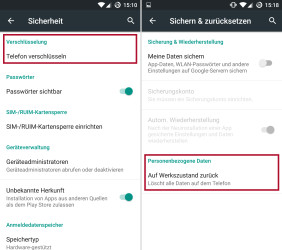
Daten restlos löschen: Verschlüsseln Sie zunächst das Android-Gerät (im Bild links) und führen dann erst den Werks-Reset durch (rechts).
Verschlüsseln und Zurücksetzen
Android bietet ab Version 4.0 Ice Cream Sandwich die Option der Verschlüsselung. Laden Sie das Android-Gerät aber erst einmal komplett auf, denn die Verschlüsselung kann in manchen Fällen über eine Stunde dauern und gönnt sich einen guten Schluck vom Akku. Anschließend öffnen Sie die "Einstellungen", wechseln zu "Sicherheit" und wählen dann die Option "Telefon verschlüsseln ".
Bei einigen Android-Geräten ist die Android-Verschlüsselung allerdings an anderen Ortes versteckt. Beim Galaxy S6 ist sie beispielsweise unter "Einstellungen, Gerätesicherheit, Andere Sicherheitseinstellungen" zu finden, bei HTC-Smartphones unter "Einstellungen, Speicher".
Soald Sie die Option gefunden haben, tippen Sie auf "Telefon verschlüsseln" beziehungsweise "Gerät verschlüsseln" und wählen anschließend ein sicheres Passwort mit mindestens 6 Zeichen, einschließlich eines Buchstabens und einer Zahl. Diesen Code müssen Sie nach Abschluss der Verschlüsselung bei jedem Geräteneustart eingeben.
Sobald Ihr Android-Gerät verschlüsselt ist, können Sie es dann bedenkenlos auf die Werkseinstellungen zurücksetzen, denn ein Werks-Reset löscht auch den der "Master-Key" der verschlüsselten Daten. Öffnen Sie also erneut die "Einstellungen" und wählen Sie "Sichern und Zurücksetzen". Scrollen Sie dann ganz nach unten und tippen Sie auf "Werkseinstellungen zurücksetzen", um alle Daten zu löschen.